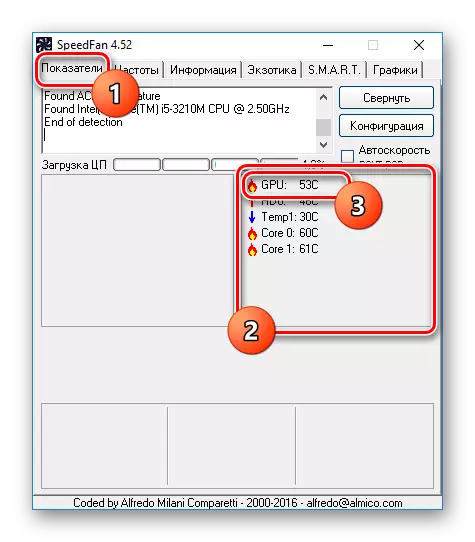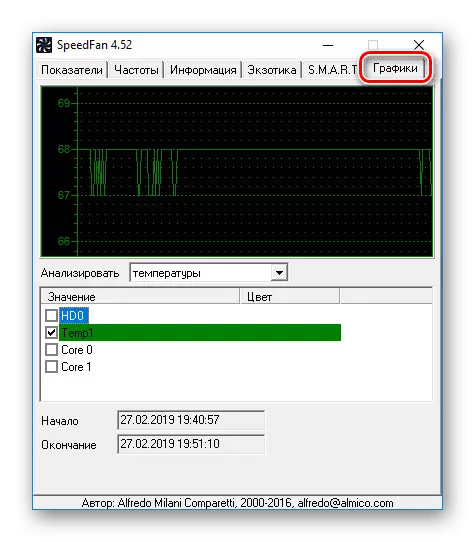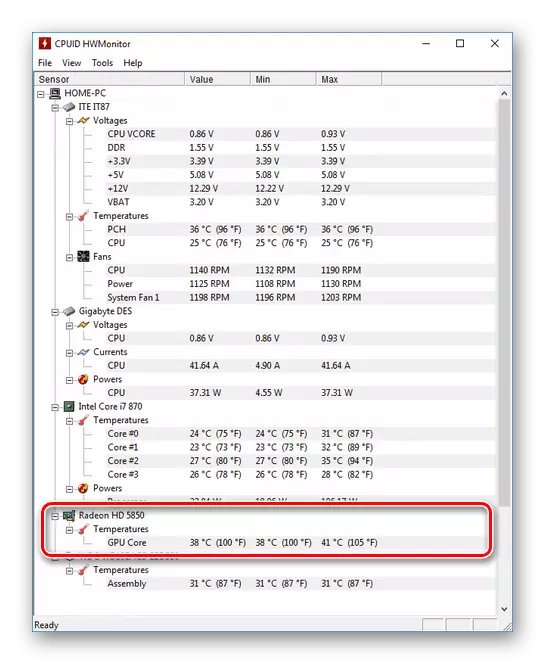A Windows 10 számítógéppel rendelkező számítógépen lévő videokártya az egyik legfontosabb és drágább komponens, amelynek túlmelegedése jelentős teljesítményt mutat. Ezenkívül az állandó fűtés miatt az eszköz végül nem sikerül, igényel egy cserét. A negatív következmények elkerülése érdekében néha érdemes ellenőrizni a hőmérsékletet. Ez az eljárásról van szó, hogy ezt a cikket elmondjuk.
A videokártya hőmérsékletét a Windows 10 rendszerben megtanuljuk
Alapértelmezés szerint a Windows 10 operációs rendszer, valamint az összes korábbi verzió nem biztosítja az összetevők hőmérsékletét, beleértve a videokártyát is. Emiatt harmadik féltől származó programokat kell használnia, amelyek nem igényelnek speciális készséget, ha használják. Ezenkívül a legtöbb szoftver az operációs rendszer más verzióiban működik, amely lehetővé teszi a többi komponens hőmérsékletét is.Amint látható, az AIDA64 lehetővé teszi, hogy könnyen mérje a videokártya hőmérsékletét a típustól függetlenül. Általában ez a program elég lesz.
2. lehetőség: hwmonitor
A Hwmonitor kompakt, mint az egész felület, mint az egész, nem pedig az AIDA64. Azonban az egyetlen adatot a különböző komponensek hőmérsékletére csökkent. Nem kivétel és a videokártya.
- Telepítse és futtassa a programot. Nem kell máshová menni, a hőmérsékleti információkat a főoldalon mutatják be.
- A kívánt hőmérsékleti információk megszerzéséhez bontsa ki a blokkot a videokártya nevével, és ugyanezt tegye a hőmérséklet-alszakaszokkal. Itt van információ a grafikus processzor melegítéséről a mérés időpontjában.
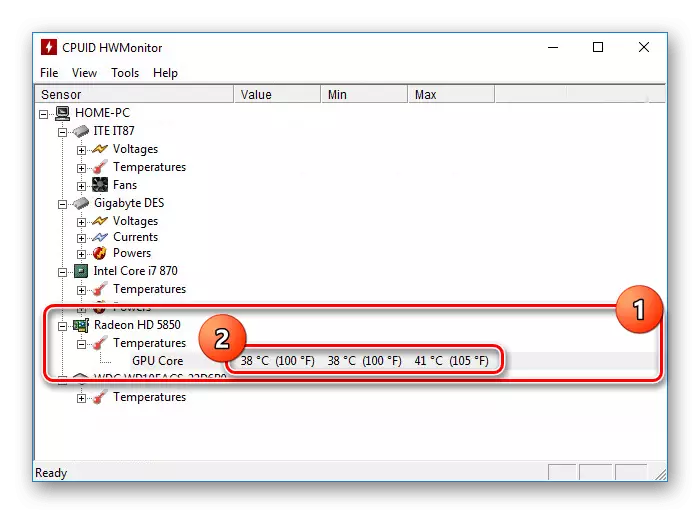
A program nagyon könnyen használható, ezért könnyen megtalálja a szükséges információkat. Azonban, mint az AIDA64 esetében, ez nem mindig lehetséges a hőmérséklet nyomon követése. Különösen a laptopok beágyazott GPU esetében.
3. lehetőség: Speedfan
Ez a szoftver is meglehetősen könnyen használható a tágas érthető felület rovására, de ennek ellenére információt ad az összes érzékelőtől. Alapértelmezés szerint a Speedfan rendelkezik egy angol interfész, de az orosz engedélyezhető a beállításokban.
- A grafikus processzoros fűtési információkat külön blokkban küldjük el a főoldalon. A kívánt karakterlánc "GPU" -ként jelenik meg.
- Ezenkívül a program "grafikát" kínál. A megfelelő fülre való áttérés és a "Hőmérséklet" kiválasztása A legördülő listából jobban láthatja az őszi és növekvő fokozatot valós időben.
- Visszatérés a főoldalra, és kattintson a Konfigurációs gombra. A "Hőmérséklet" fülön a számítógép egyes összetevőjére vonatkozó adatok, beleértve a "GPU" jelzett videokártyát is. Némileg több információ van, mint a főoldalon.
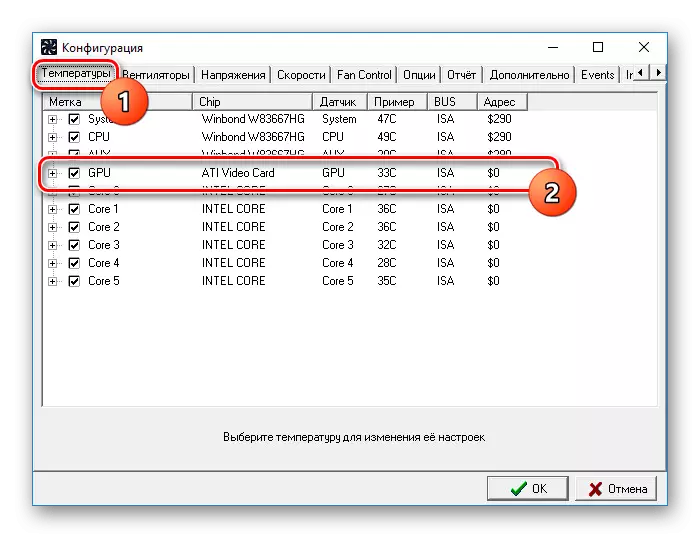
Ez a szoftver kiváló alternatívá válik az előzőhez, amely lehetővé teszi a lehetőséget, hogy ne csak a hőmérséklet nyomon követésére, hanem az egyes telepített hűtők sebességének módosítására is.
4. lehetőség: Piriform Speccy
A körte alakú Speccy program nem olyan tágas, mint a legtöbb korábban tárgyaltuk, de figyelmet érdemel, hogy legalább annak a ténynek köszönhető, hogy a vállalat felelős támogató CCleaner adnak ki. A szükséges információkat azonnal megtekintheti két szakaszban, amelyek általános információtartalmat különböznek.
- A program megkezdése után azonnal a videokártya hőmérséklete látható a grafikus blokk főoldalán. Itt megjelenít egy videoadapter modellt és grafikus memóriát is.
- További információ a Graphics lapon található, ha kiválasztja a megfelelő elemet a menüben. Csak néhány eszköz van meghatározva, kimeneti információkat a "hőmérséklet" sorban.
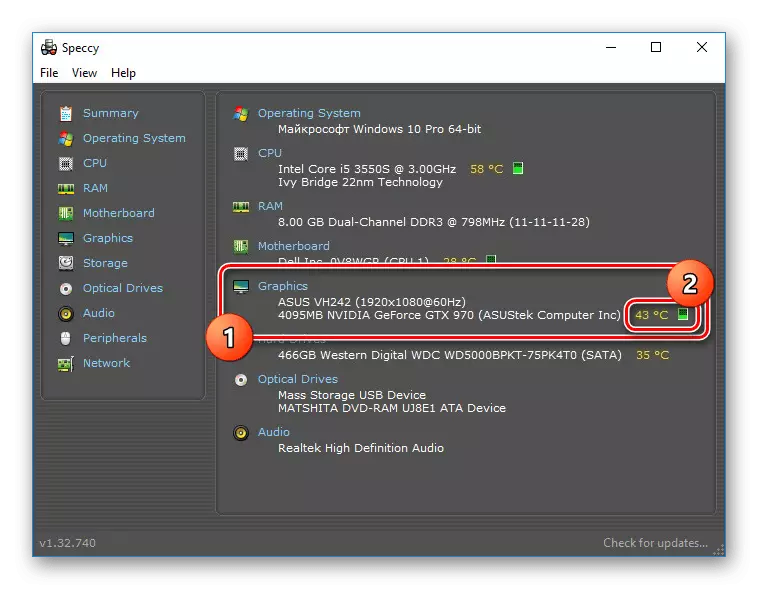
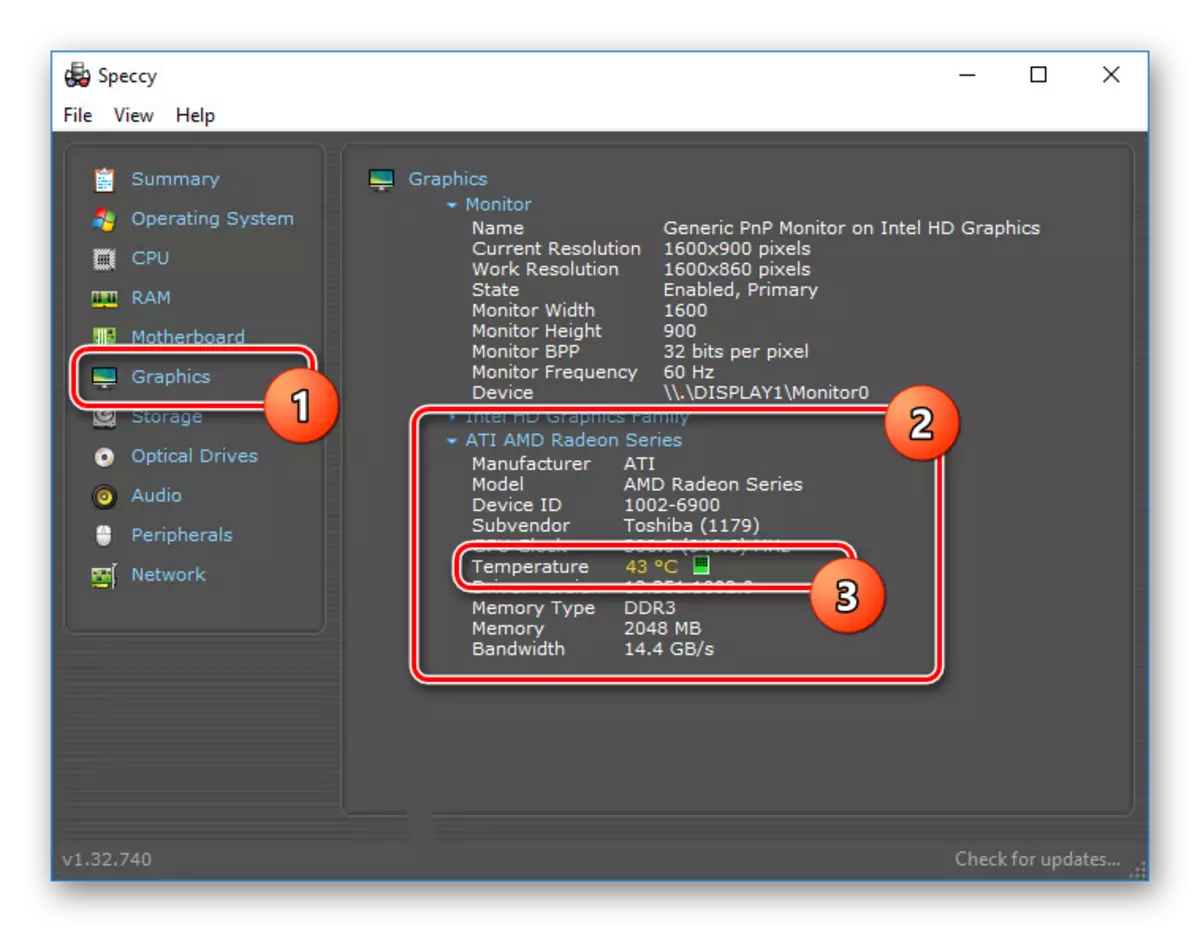
Reméljük, hogy a Speccy hasznosnak bizonyult az Ön számára, lehetővé téve Önnek a videokártya hőmérsékletét.
5. lehetőség: Gadgets
Az állandó felügyelet további lehetőségei alapértelmezés szerint a modulok és a widgetek alapértelmezés szerint törölve a Windows 10-ről biztonsági okokból. Mindazonáltal különálló független szoftverként visszaküldhetők, amelyet a helyszínen külön utasításban vettünk figyelembe. Tudja meg, hogy a videokártya hőmérséklete ebben a helyzetben segítséget nyújt egy meglehetősen népszerű Gadget "GPU monitor".
Menjen a GPU Monitor Gadget letöltéséhez
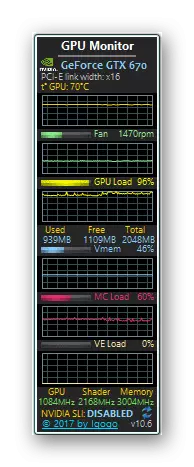
Bővebben: Hogyan kell telepíteni a modulokat a Windows 10 rendszeren
Amint említettük, alapértelmezés szerint a rendszer nem nyújt eszközöket a videokártya hőmérsékletének megtekintéséhez, míg például a processzor fűtése megtalálható a BIOS-ban. Mi is áttekintettük az összes legmegfelelőbb programot a program használatában és ezen a végén a cikk.